چگونه وردپرس را ریست کنیم
- مقالات آموزشی افزونه وردپرس
- بروزرسانی شده در
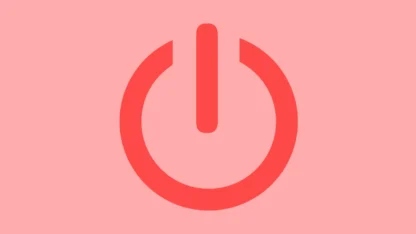
بعضی مواقع واقعا سایت وردپرسی شما خوب از آب در نیامده و دوست دارید تمام محتوای سایت خود را حذف کرده و به اصلاح آن را ریست کنید. برای ریست کردن وردپرس راههای مختلفی وجود دارد. در این مقاله ۲ راه ریست کردن وردپرس و حذف کامل اطلاعات را به شما توضیح خواهیم داد. بیایید ببینیم چگونه وردپرس را ریست کنیم.
همانطور که توضیح دادیم راههای مختلفی برای ریست کردن وردپرس وجود دارد. یکی از این راهها استفاده از افزونه WP Reset است که قبلا درباره آن توضیح دادیم. روش دیگر ریست کردن وردپرس بصورت دستی است.
آنچه در این مقاله میخوانید
چگونه وردپرس را ریست کنیم؟
برای ریست کردن وردپرس بصورت دستی باید ابتدا وارد کنترل پنل هاست خود شوید. سپس دیتابیس را از بخش Databases حذف کنید.
بعد از آن کافیست وارد فایل منیجر هاست خود شوید. تمام فایلهای موجود در پوشه public_html را حذف کرده و با خیال راحت مجددا اقدام به نصب وردپرس کنید.
البته اگر انجام این ۲ کار برای شما سخت بهنظر میرسد، میتوانید از شرکت هاستینگ خود درخواست کنید تا تمام اطلاعات موجود روی اکانت هاست شما را حذف کنند.
ریست کردن وردپرس با افزونه
برای ریست کردن وردپرس ما پیشنهاد میکنیم از افزونه Advanced wordpress Reset استفاده کنید. این افزونه با یک کلیک فرایند ریست کردن سایت شما را انجام خواهد داد. پس دیگر نیازی به حذف اطلاعات و نصب مجدد وردپرس نخواهید داشت.
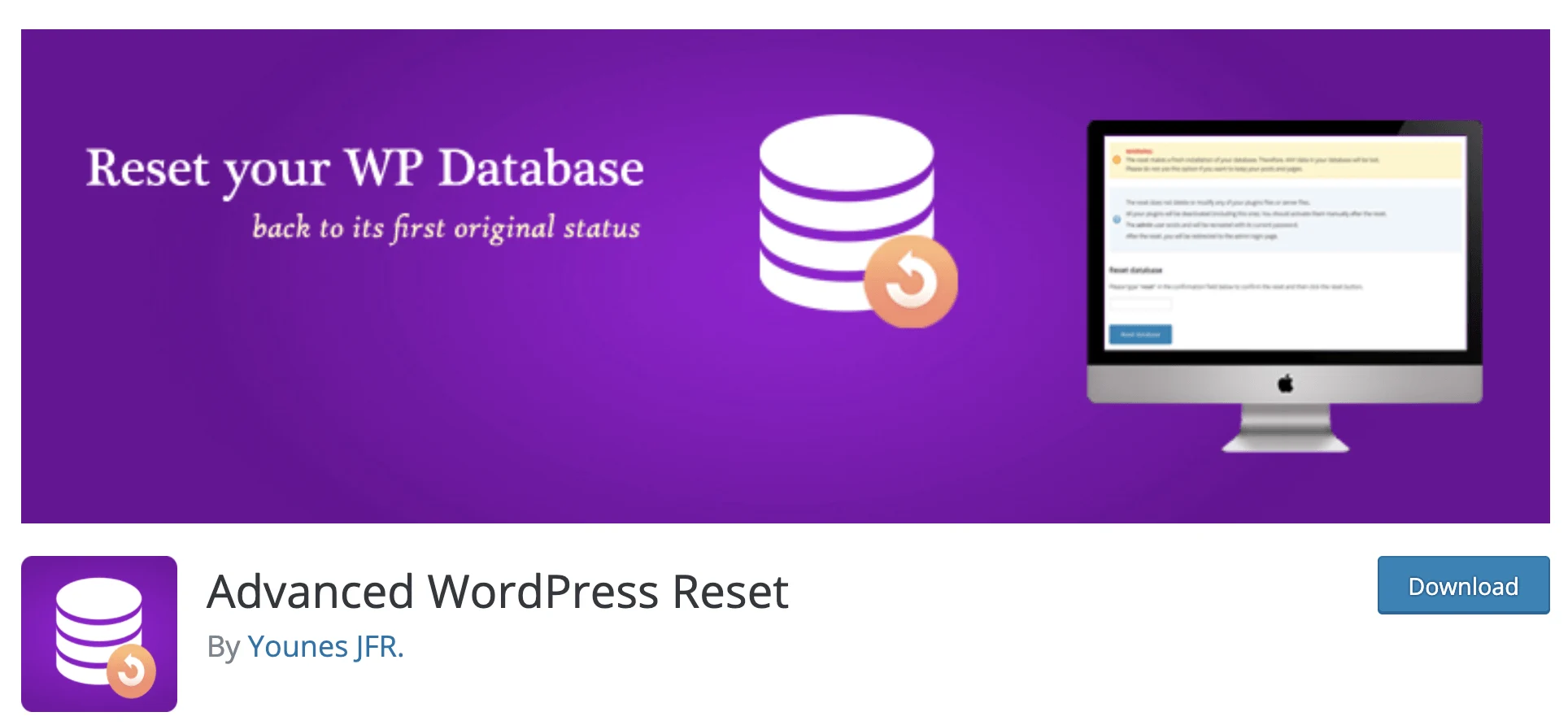
دقت داشته باشید در این روش قالب، افزونهها و فایلهای آپلود شده روی سایت شما حذف نمیشوند و تنها دیتابیس سایت شما ریست خواهد شد. پس اگر میخواهید تمام افزونهها و قالبها را از روی سایت خود حذف کنید پیشنهاد ما روش اول است.
چگونه وردپرس را ریست کنیم
ابتدا افزونه Advanced wordpress Reset را دانلود و روی سایت خود نصب کنید. آموزش نصب افزونه در وردپرس را ببینید.
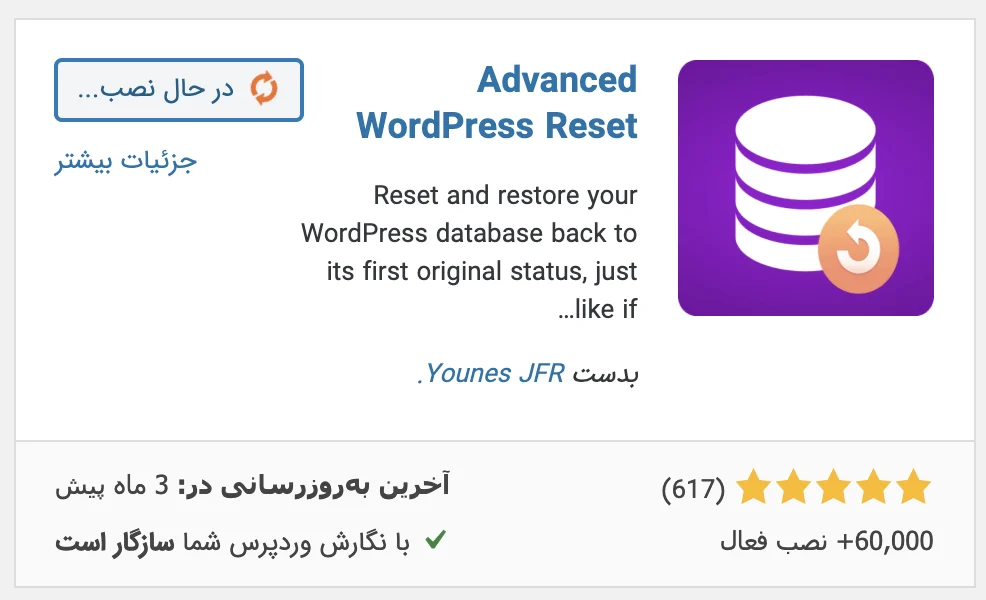
بعد از فعالسازی افزونه باید وارد بخش ابزارها > Advanced WP Reset شوید.
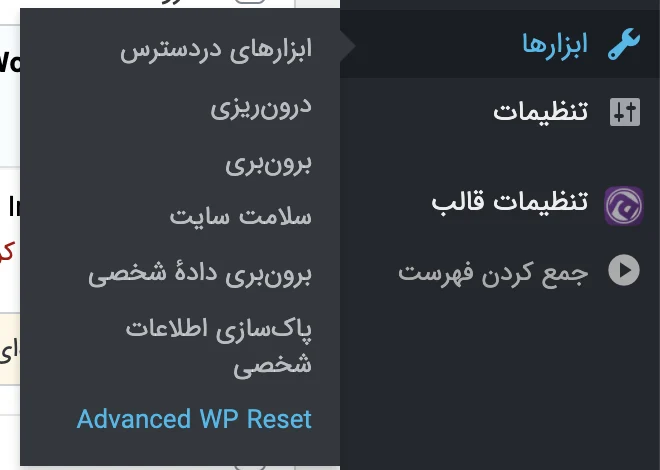
حالا باید عبارت reset را در کادری که مشاهده میکنید وارد کرده و روی Reset database کلیک کنید.
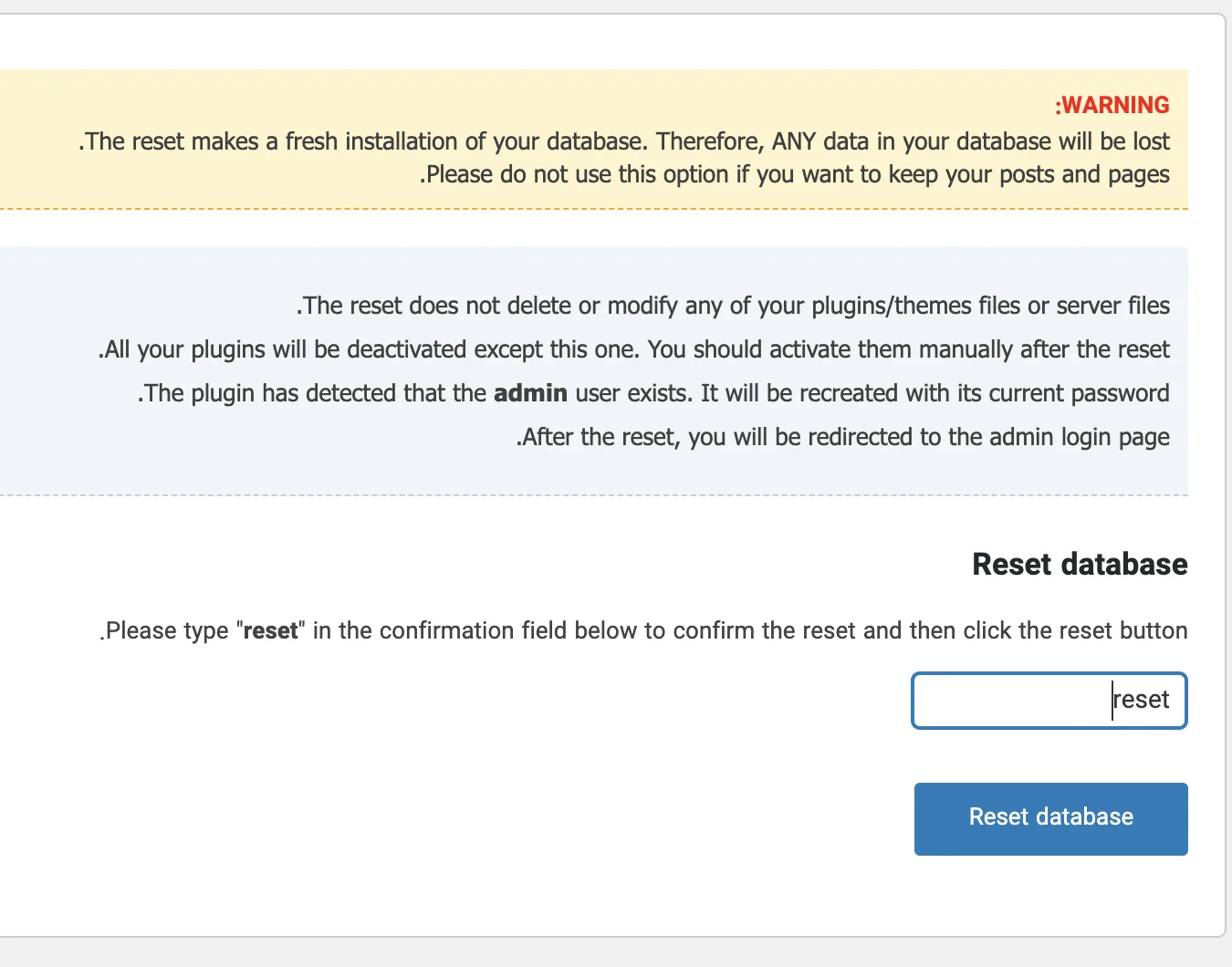
بعد از کلیک روی این دکمه سایت شما ریست خواهد شد و با صفحه ورود انگلیسی وردپرس مواجه میشوید. کافیست با نام کاربری و رمز عبور قبلی وارد سایت شوید.
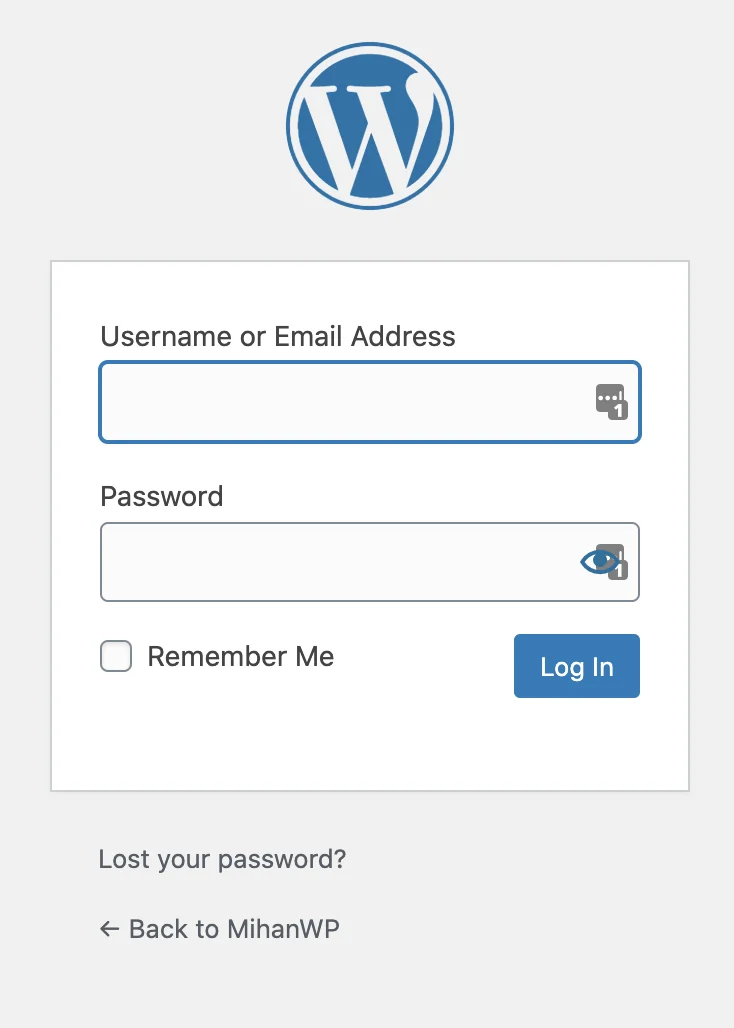
چگونه زبان وردپرس را بعد از ریست فارسی کنیم
خیلی راحت! بعد از ورود به پنل مدیریت وردپرس، وارد بخش تنظیمات > عمومی شوید. سپس زبان وردپرس را روی حالت فارسی قرار دهید. پنل وردپرس فارسی به شما نمایش داده میشود و میتوانید مجدد شروع به فعالکردن افزونهها و قالب دلخواه خود کنید.
به سایت جدید وردپرسی خود خوش آمدید. 🙂 موفق باشید.

این افزونه همه چی منو پروند
الان هر روشی که فکر کنید امتحان کردم و دیگه نمیتونم وارد پیشخوان وردپرس بشم
سلام وردپرس رو مجدد نصب کنید چون کارش همینه که همه چی رو ریست میکنه.
سلام خسته نباشید من از این روش ریست کردن با افزونه استفاده کردم بعد از انجام یک ارور داد که فکر کردم انجام نشده اما بعد رفت به صفحه لاگین اما هر چه نام کاربری و روز ورود رو میزنم مینویسه حسابی با این نام کاربری وجود ندارد چیکار کنم؟
سلام احتمالا یه جایی به مشکل خورده. بهترین کار نصب مجدد وردپرس هست برای شما
سلام وقت بخیر
چطور میتونم تنظیمات ووکامرس را حالت اولیه برگردونم پاکش کردم مجدد نصب کردم بازم تنظیمات میمونه ی نسخه قبل تر نصب کردم هم همینطور
سلام
https://mihanwp.com/unistall-plugins/
این آموزش رو مشاهده کنید
سلام وقت بخیر خسته نباشید، من یه سایت طراحی کردم الان میخوام کلا از دایرکت ادمین و … همه جا پاک بشه ، از اول که هاست و دامنه خریدم شروع کنم باس چیکار کنم تا هیچی از قبل نمونه و از نو شرو کنم
درود
آموزش حذف وردپرس از هاست رو مشاهده کنید
با سلام
وقتی که تغییراتی توی کدهای قالب سایتمون ایجاد کردیم و باعث ایجاد مشکلاتی شده آیا با این روش میتونیم اون تغییرات رو حذف کنیم و قالب رو به صورت پیش فرض خودش نصب کنیم.
درود
یک مرتبه قالب رو به صورت دستی از طریق هاست آپدیت کنید